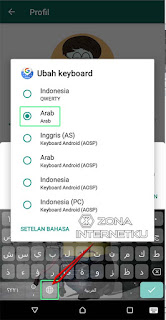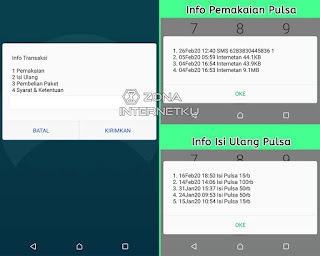Build & Emblem Tigreal Tersakit Dan Terkuat Di Game Mobile Legends. Tigreal merupakan hero mobile legends yang termasuk dalam role tank. Tigreal memiliki ketahanan yang sangat kuat, ditambah lagi hero Tigreal memiliki skill dengan berbagai macam efek crowd control.
Untuk mengetahui build Tigreal yang kuat, maka kalian bisa mencoba untuk memakai build yang telah saya gunakan selama ini.
1. Build Tigreal Anti Burst Damage
Apabila kalian menghadapi hero yang memiliki efek burst damage, maka kalian harus memakai build Tigreal berikut. Build berikut memiliki efek anti burst damage, sehingga saat bermain gank hero kalian sebagai user tank masih mampu untuk mengcover tim dari damage tersebut.
1.1. Warrior Boots (WB): untuk mengurangi physical damage dari lawan.
1.2. Toughness Boots (TB): untuk mengurangi durasi terkena efek stun.
2.1. Cursed Helmet (CH): untuk meningkatkan poin hp serta memberikan pasif damage kepada lawan terdekat.
2.2. Immortallity: untuk menambah defense dan bisa bangkit kembali dari kematian.
3.1. Blade Armor (BA): berfungsi meningkatkan physical defense secara signifikan dan memantulkan damage yang kita terima kepada lawan sekitar kita.
3.2. Dominance Ice (DI): memberikan efek slow dan mengurangi attack speed lawan di dekatnya.
4. Athena's Shield (AS): berfungsi menambah poin hp, magical defense serta memberikan efek pasif berupa shield.
5. Queen's Wings (QS): untuk mengurangi damage yang kita terima.
6. Twilight Armor (TA): berguna mengurangi damage yang kita terima dalam jumlah besar termasuk critical damage dari lawan, serta dapat meningkatkan hp dan mana.
2. Build Tigreal Tersakit Dan Terkuat (Rekomendasi)
Build item berikut sangat cocok dipakai Tigreal pada saat early game hingga late game.
1.1. Warrior Boots (WB): untuk mengurangi physical damage dari lawan.
1.2. Toughness Boots (TB): untuk mengurangi durasi terkena efek stun.
2. Athena's Shield (AS): berfungsi menambah poin hp, magical defense serta memberikan efek pasif berupa shield.
3. Immortallity: untuk menambah defense dan bisa bangkit kembali dari kematian.
4. Blade Armor (BA): berfungsi meningkatkan physical defense secara signifikan dan memantulkan damage yang kita terima kepada lawan sekitar kita.
5. Cursed Helmet (CH): untuk meningkatkan poin hp serta memberikan pasif damage kepada lawan terdekat.
6. Dominance Ice (DI): memberikan efek slow dan mengurangi attack speed lawan di dekatnya.
3. Build Tigreal Full Tank
Build Tigreal full tank ini sangat cocok digunakan untuk melawan hero yang sering bermain gank, seperti melawan Hylos, Badang, Franco, Karrie dan hero lainnya. Dengan memanfaatkan skill crowd control dari tigreal dan dikombinasikan dengan efek cooldown yang besar maka pihak lawan kesulitan untuk bergerak saat bermain gank.
1. Warrior Boots (WB): untuk mengurangi physical damage dari lawan.
2. Athena's Shield (AS): berfungsi menambah poin hp, magical defense serta memberikan efek pasif berupa shield.
3. Immortallity: untuk menambah defense dan bisa bangkit kembali dari kematian.
4. Oracle: berguna untuk meningkatkan magical defense dan mengurangi cooldown.
5.1. Antique Cuirass (AC): meningkatkan hp, physical defense dan hp regen dalam jumlah besar.
5.2. Thunder Belt (ThB): mengurangi cooldown, menambah hp dan physical serta memberikan efek slow.
6. Dominance Ice (DI): memberikan efek slow dan mengurangi attack speed lawan di dekatnya.
Talent pada emblem tank berikut ini sangat cocok apabila dikombinasikan pada build nomor 1, 2 dan 3.
Silahkan kalian pilih beberapa opsi build Tigreal tersebut sesuai musuh yang kalian hadapi. Kamu juga bisa mencoba untuk mengkombinasikan build tersebut dengan build kamu sendiri. Itulah penjelasan singkat mengenai Build & Emblem Tigreal Tersakit Dan Terkuat Di Mobile Legends.
Untuk mengetahui build Tigreal yang kuat, maka kalian bisa mencoba untuk memakai build yang telah saya gunakan selama ini.
Build Tigreal Tersakit Dan Terkuat 2020 Di Game Mobile Legends
 |
| Rekomendasi Build Tigreal |
1. Build Tigreal Anti Burst Damage
Apabila kalian menghadapi hero yang memiliki efek burst damage, maka kalian harus memakai build Tigreal berikut. Build berikut memiliki efek anti burst damage, sehingga saat bermain gank hero kalian sebagai user tank masih mampu untuk mengcover tim dari damage tersebut.
1.1. Warrior Boots (WB): untuk mengurangi physical damage dari lawan.
1.2. Toughness Boots (TB): untuk mengurangi durasi terkena efek stun.
2.1. Cursed Helmet (CH): untuk meningkatkan poin hp serta memberikan pasif damage kepada lawan terdekat.
2.2. Immortallity: untuk menambah defense dan bisa bangkit kembali dari kematian.
3.1. Blade Armor (BA): berfungsi meningkatkan physical defense secara signifikan dan memantulkan damage yang kita terima kepada lawan sekitar kita.
3.2. Dominance Ice (DI): memberikan efek slow dan mengurangi attack speed lawan di dekatnya.
4. Athena's Shield (AS): berfungsi menambah poin hp, magical defense serta memberikan efek pasif berupa shield.
5. Queen's Wings (QS): untuk mengurangi damage yang kita terima.
6. Twilight Armor (TA): berguna mengurangi damage yang kita terima dalam jumlah besar termasuk critical damage dari lawan, serta dapat meningkatkan hp dan mana.
2. Build Tigreal Tersakit Dan Terkuat (Rekomendasi)
Build item berikut sangat cocok dipakai Tigreal pada saat early game hingga late game.
1.1. Warrior Boots (WB): untuk mengurangi physical damage dari lawan.
1.2. Toughness Boots (TB): untuk mengurangi durasi terkena efek stun.
2. Athena's Shield (AS): berfungsi menambah poin hp, magical defense serta memberikan efek pasif berupa shield.
3. Immortallity: untuk menambah defense dan bisa bangkit kembali dari kematian.
4. Blade Armor (BA): berfungsi meningkatkan physical defense secara signifikan dan memantulkan damage yang kita terima kepada lawan sekitar kita.
5. Cursed Helmet (CH): untuk meningkatkan poin hp serta memberikan pasif damage kepada lawan terdekat.
6. Dominance Ice (DI): memberikan efek slow dan mengurangi attack speed lawan di dekatnya.
3. Build Tigreal Full Tank
Build Tigreal full tank ini sangat cocok digunakan untuk melawan hero yang sering bermain gank, seperti melawan Hylos, Badang, Franco, Karrie dan hero lainnya. Dengan memanfaatkan skill crowd control dari tigreal dan dikombinasikan dengan efek cooldown yang besar maka pihak lawan kesulitan untuk bergerak saat bermain gank.
1. Warrior Boots (WB): untuk mengurangi physical damage dari lawan.
2. Athena's Shield (AS): berfungsi menambah poin hp, magical defense serta memberikan efek pasif berupa shield.
3. Immortallity: untuk menambah defense dan bisa bangkit kembali dari kematian.
4. Oracle: berguna untuk meningkatkan magical defense dan mengurangi cooldown.
5.1. Antique Cuirass (AC): meningkatkan hp, physical defense dan hp regen dalam jumlah besar.
5.2. Thunder Belt (ThB): mengurangi cooldown, menambah hp dan physical serta memberikan efek slow.
6. Dominance Ice (DI): memberikan efek slow dan mengurangi attack speed lawan di dekatnya.
Baca juga:
Emblem Tigreal Tersakit Dan Terkuat Di Mobile Legends
1. Tigreal Emblem Tank Talent TenacityTalent pada emblem tank berikut ini sangat cocok apabila dikombinasikan pada build nomor 1, 2 dan 3.
- Physical Defense 2x
- Magical Defense 1x
- Physical Defense 2x
- Magical Defense 1x
- Talent Tenacity
Silahkan kalian pilih beberapa opsi build Tigreal tersebut sesuai musuh yang kalian hadapi. Kamu juga bisa mencoba untuk mengkombinasikan build tersebut dengan build kamu sendiri. Itulah penjelasan singkat mengenai Build & Emblem Tigreal Tersakit Dan Terkuat Di Mobile Legends.